Как удалить все контакты на андроид-телефоне
Приложение Контакты на стоковом андроид-телефоне не имеет такой опции, как удаление множества контактов, или всех контактов за один раз. Вот поэтому, ниже мы опишем два метода, с помощью которых можно удалить на андроиде все контакты одновременно.
Коротко об удалении всех контактов на андроид-телефоне
В основном, причиной удаления всех контактов на андроид-телефоне является желание владельца устройства продать телефон или дать его в пользование другому лицу, следствием чего возникает потребность привести адресную книгу в исходное состояние.
Несмотря на то, что служит причиной, существуют способы сразу удалить все контакты, вместо того, чтобы удалять их по одному.
Удаление всех контактов с андроид-телефона с помощью очистки данных Контактов
Быстрым способом удалить все контакты является очистка приложения Контакты.
Нажмите на Настройки – Приложения – Контакты (убедитесь, что вы находитесь во вкладке Все приложения).
На информационном экране приложения нажмите на Хранилище.
На следующем экране нажмите на кнопку Стереть данные.
Примечание: Очистка данных приложения Контакты также удалит всю историю звонков и избранные контакты.
Стирание данных приложения Контакты удалит все контакты, хранящиеся на устройстве. Однако, все удаленные контакты можно восстановить в том случае, если вы до этого синхронизировали данные с аккаунтами Gmail, Facebook или WhatsApp.
Однако, нужно предотвратить новую синхронизацию данных телефона с этими аккаунтами. Для этого:
Нажмите Настройки – Аккаунты – Google.
На экране Google аккаунтов нажмите на аккаунт Gmail.
На следующем экране отключите синхронизацию, переведя переключатель в положение выключено.
Подобным образом можно отключить синхронизацию с аккаунтами Facebook, WhatsApp и другими.
Нажмите Настройки – Аккаунты – WhatsApp.
На следующем экране отключите синхронизацию, переведя переключатель напротив контактов в положение выключено.
Данный метод удаляет все контакты с телефона андроид, но вы все еще сможете получить к ним доступ через аккаунты Gmail, WhatsApp и другие.
Как удалить контакты одновременно и с андроид-телефона, и из аккаунтов
Такой метод удаления контактов подходит лишь тем, кто хочет удалить их и с телефона, и из аккаунтов, которые синхронизируются с телефоном.
На компьютере войдите в аккаунт Gmail. Затем нажмите на иконку Приложения Google в правом верхнем углу экрана, и нажмите на значок Контакты, в появившемся небольшом окошке.
На следующем экране наведите мышкой на контакт, появится чекбокс, поставьте в нем галочку. Наверху появится надпись Выбрано:1. Рядом будет чекбокс. При наведении на него всплывет надпись Выбрать все. Поставьте в нем галочку, таким образом будут выбраны все контакты в вашем аккаунте Gmail.
Нажмите на меню в виде трех точек в правом верхнем углу экрана и, в выпадающем окне, выберите опцию Удалить.
После того, как вы удалили все контакты из аккаунта Gmail, андроид-телефон также автоматически удалит все контакты на устройстве, как только он проведет синхронизацию.
В случае, если вы не хотите ждать следующей синхронизации, нажмите Настройки – Аккаунты – Google. На следующем экране нажмите на меню в виде трех точек, и нажмите на появившуюся опцию Синхронизировать сейчас.
Примечание: Этот метод удаляет все контакты навсегда, без возможности восстановления.
Еще статьи из рубрики Android:
- Как сделать резервную копию WhatsApp на SD-карте на телефоне Android
удалить один, несколько или все контакты сразу.
Пользователи телефонов, работающих на платформе Android, отмечают, что они удобны в использовании. Даже при смене модели смартфона интерфейс практически не меняется, что позволяет быстро привыкнуть к обновке.
И все же для новичков произведение даже простых действий на смартфоне поначалу может показаться не вполне понятным. Предлагаемая инструкция поможет разобраться в том, как удалить контакты с телефона Android.
Как удалить контакт на Андроиде
Стирание данных из адресной книги смартфона производится элементарно. Нужно:
- тапнуть по иконке, изображающей трубку;
- вверху экрана выбрать вкладку «Контакты» и нажать на нее;
- найдя ненужную запись, тапнуть по ней с удержанием первоначального нажатия;

- в открывшемся списке нажать на удаление и подтвердить его.

Номер будет удален из списка.
Стирание нескольких элементов списка сразу также производится предельно просто благодаря специальной опции. Чтобы активировать ее, нужно нажать с удержанием на любую запись, подлежащую удалению, а затем в открывшемся списке нажать на «Массовое удаление».

После этого напротив каждой строчки появятся кружки́. Последовательно нажимая на них, вы сможете проставить галочки напротив данных, которые хотите стереть.

Дальнейшие действия не отличаются от алгоритма исключения одного абонента из списка.
Как удалить все контакты сразу
Действия по полной очистке контактных сведений базовыми средствами Android также отличаются простотой. Нужно:
- зайти в телефонную книгу смартфона;
- нажать на один из ненужных номеров;
- в открывшемся списке тапнуть «Массовое удаление»;
- вместо того чтобы помечать галочкой каждую запись, достаточно нажать на кнопку «Выбрать все» в правом верхнем углу экрана;
- подтвердить действия.

Телефонная книга полностью очистится. Видно, что ответ на вопрос, как удалить контакты с Андроида, прост, а способы действий в разных ситуациях, связанных с очисткой контактных данных, однотипны. Этим смартфоны очень удобны.
Избавляясь от ненужных контактных данных, стоит помнить, что они могут располагаться в разных блоках памяти устройства. Однако базовые опции смартфона позволяют не задаваться вопросом, как удалить контакты с сим-карты на Андроиде или как убрать их из внутренней памяти.
Действия и в этом случае просты (хотя могут несколько различаться в смартфонах от разных производителей).
- Тапните по иконке «Настройки».

- Найдите в открывшемся списке «Системные приложения» и тапните по строчке.

- В открывшемся меню выберите «Контакты».

- В списке опций найдите «Дополнительные функции».

- Открыв их, вы увидите записи, расположенные непосредственно на сим-карте.

Открыв телефонную книгу, привязанную к сим-карте, вы сможете убрать одну, несколько или все записи из нее, действуя описанными выше способами.
Очистка с помощью Google
Имея на руках смартфон, вы пользуетесь не обычным мобильником, а умным мобильным устройством, обладающими широкими возможностями, в том числе возможностью синхронизировать содержащиеся на нем данные с другими устройствами (ПК, планшетом, другим смартфоном).
Контактные данные могут сохраняться в:
- памяти устройства;
- на сим-карте;
- в Google.
Последние два варианта предусматривают возможную замену одного смартфона другим. При покупке нового смартфона не придется заново вбивать в него необходимые данные или играть в «Угадайку», стараясь по голосу определить, кому из друзей принадлежит десятизначная комбинация цифр на дисплее вашего смартфона.
Однако сохранение контактных сведений в Google удобнее, поскольку предусматривает утерю или кражу телефона (сим-карту вы, скорее всего, при этом не вернете). Какой бы ни была ситуация, восстановить список данных через Google можно легко и удобно.
Google со своей стороны давно перестал быть просто поисковой системой. Аккаунт в Google – это электронная почта, облачное хранилище, карты, переводчик, поиск, телефонная книга. Функций у него очень много.
Для очистки данных через Google нужно:
- зайти в свой аккаунт;
- открыть «Контакты»;

- выставить галочки напротив ненужных записей;
- нажать на иконку, изображающую корзину для мусора;
- подтвердить действие.

Можно и полностью очистить телефонную книгу, отметив сразу все имеющиеся в ней записи.
Отключение синхронизации учетной записи
Вопрос, как удалить контакты с Андроида, непосредственно связан с синхронизаций устройств. Если действительно необходима очистка телефонной книги или стирание из нее отдельных сведений, требуется, чтобы на смартфоне была включена синхронизации с Google-аккаунтом. В противном случае все ненужные сведения сохранятся в аккаунте и опять всплывут в памяти гаджета. Поэтому отключение синхронизации учетной записи не рекомендуется при работе с телефонной книгой.
Однако если надо единовременно деактивировать большое количество номеров телефона, можно воспользоваться отключением синхронизации.
- Зайдите в настройки.
- Откройте раздел «Аккаунты».
- Перейдите в раздел «Google».
- Деактивируйте синхронизацию.

Как удалить контакт, доступный только для чтения
Активно используя смартфон, пользователь может столкнуться с ситуацией, когда некоторые контактные сведения не поддаются стандартным методам их устранения. Наиболее вероятной причиной тому является привязка номера телефона к определенному приложению: Viber, WatsApp и др. Для очистки памяти телефона от подобных сведений нужно устранить привязку контактных сведений к приложению. Для этого необходимо:
- зайти в контактное меню и найти нужный номер;
- нажать на «Изменение контакта»;
- ознакомиться с открывшейся информацией по номеру, в которой будет видно, в каких приложениях он используется кроме собственно телефона;
- выбрать «Разделить контакт».

После чего ненужные сведения можно будет убрать обычным способом.
Итак, инструкция, как удалить контакты с Андроида, проста, и следование ей не вызывает трудностей. Но базовые возможности смартфона – отнюдь не предел совершенству. Устройство можно модернизировать, скачивая на него полезные программы. Среди них есть и те, которые быстро чистят контактную информацию. Например, программа Delete Contacts позволяет быстро стереть ненужные сведения в несколько (но немного!) кликов. Преимуществами таких программ является возможность их размещения на SD-карте (в обиходе карте памяти), что позволяет не занимать объем внутренней памяти смартфона.
Как удалить контакты на Андроид
В процессе эксплуатации телефона на ОС Андроид, в телефонной книге устройства неизбежно появляются ненужные, неактуальные, или просто дублирующиеся контакты, что создает неудобства при работе со списком контактов.
Возникает необходимость удалить ненужные контакты из телефонной книги. Иногда необходимо полностью удалить все контакты в телефоне, например, при смене владельца аппарата.
Если в «кнопочных» аппаратах удаление контактов происходит элементарно, что называется «в два клика», то эта же операция на Андроид вызывает у пользователей определенные сложности.
Сама процедура не так сложна, некоторые затруднения вызваны тем, что для работы с контактами в операционной системе Андроид на многих устройствах используются разные приложения, где процесс удаления контактов может несколько отличаться.
Давайте рассмотрим, каким образом можно управлять контактами в смартфонах на операционной системе Android.
Удаление одного контакта.
- Открыть телефонную книгу (приложение «Контакты»)
- Найти контакт, который необходимо удалить.
- Открыть контекстное меню контакта и выбрать пункт «Удалить». Для вывода контекстного меню необходимо нажать и удерживать палец на нужном контакте.
Удаление нескольких контактов Андроид.
Стандартными средствами Андроид можно также произвести массовое удаление контактов телефонной книги.
- Открыть телефонную книгу (приложение «Контакты»)
- Открыть контекстное меню приложения «Контакты». Контекстное меню телефонной книги Андроид открывается нажатием на кнопку меню (в виде трех вертикальных точек), либо с помощью сенсорной кнопки под экраном.
- После вывода контекстного меню выбрать пункт «Удалить». В результате перед вами откроется список контактов с расположенными возле каждого контакта пустыми кнопками-флажками, с помощью которых можно отметить контакты.
- В открывшемся списке контактов необходимо будет отметить контакты, предназначенные для удаления, после чего нажать на кнопку «Удалить». Кнопка «Удалить» становится активной только в случае, если выбран хотя бы один контакт. После нажатия на кнопку «Удалить» и подтверждения действия (кнопкой «Ок»), все выбранные контакты будут безвозвратно удалены с Андроид-устройства.
В зависимости от установленной в устройстве базовой программы для работы с контактами, удаление контактов может осуществляться нажатием на значок корзины, без необходимости вызова контекстного меню.
При удалении контакта необходимо выяснить, хранится ли он в другом месте, т.к. контакты в Android-устройствах могут храниться одновременно в нескольких местах. Они могут храниться как в самом устройстве, так и в аккаунтах Google, Whatsapp, Viber, Skype, Вконтакте и т.п.
Если на устройстве включена функция синхронизации контактов, при подключении к интернету данные о контактах синхронизируются с этими сервисами, и казалось бы уже безвозвратно удаленный контакт может вновь появиться в телефонной книге.
Для того чтобы окончательно и безвозвратно удалить контакт со всех возможных сервисов и на самом устройстве, необходимо включить отображение контактов в приложении «Контакты» из всех источников.
Для этого в настойках приложения «Контакты» откройте «Настройки» и выберите пункт настроек отображения списка контактов (может называться «Опции отображения», «Показать контакты»).
Отобразится список источников, в котором можно выбрать нужные источники, либо сразу все контакты («Все контакты», «Отображать все контакты»).
После этого можно приступать к процессу удаления контактов любым из вышеописанных способов. Если вы хотите удалить контактные данные только в памяти телефона, оставив их в аккаунтах мессенджеров, почтовых аккаунтах и других сервисах, просто отключите синхронизацию контактов, и тогда удаленные контакты не будут снова появляться в телефонной книге.
Редактировать, добавлять и удалять контакты Андроид, привязанные к аккаунту Google, можно с помощью компьютера.
Для этого необходимо перейти на Контакты Google (contacts.google.com). Перед вами будет список всех ваших контактов, которые привязаны к аккаунту Google.
Используя этот способ, весьма удобно сделать чистку смартфона от дублирующих контактов. Для отображения повторяющихся контактов нажмите «Найти похожие контакты», после чего появится список дублирующихся контактов телефонной книги Андроид.
Отметьте выбранные контакты (установив флажок), затем произведите необходимые действия («Объединить», «Удалить» и т.п.).
После этого остается только провести синхронизацию контактов на смартфоне, в результате которой дублирующиеся контакты пропадут. Чтобы не было путаницы с двойными контактами в дальнейшем, рекомендуется держать все контакты в одном источнике, оптимально для этого подойдет аккаунт Google.
Удаление всех контактов Андроид.
Если вы хотите убрать со смартфона сразу все контакты, которые синхронизированы через аккаунт Google, достаточно всего лишь удалить аккаунт-Google с телефона.
Радикальный метод (подойдет в случае подготовки устройства к продаже, передаче другому владельцу) — возврат Андроид-устройства к заводским настройкам, в результате которого все контактные данные будут удалены.
- Открыть Меню устройства
- Открыть «Настройки»
- Выбрать пункт «Конфиденциальность»
- Выбрать пункт «Сброс настроек»
- Выбрать пункт «Перезагрузить телефон»
- Выбрать пункт «Стереть все» (для подтверждения)
После перезагрузки смартфон будет иметь «чистую» операционную систему Андроид, установленную на заводе-производителе. Следует помнить, что кроме контактных данных телефонной книги на устройстве будет удалены и любые другие личные данные, приложения, настройки. Восстановить данные, удаленные таким способом будет невозможно.
Если базовое приложение для работы с контактами вызывает какие-либо трудности, всегда можно воспользоваться сторонними программами, установив любое из них из Google Play. Сторонние приложения для работы с контактами и вызовами могут предоставлять более расширенный функционал, более удобное управление, лучший интерфейс.
Удаление контактов из телефонной книги Android — Всё об Android
Контакты из телефонной книги Android можно удалять по одному или группами. Есть даже возможность убрать сразу все контакты, но для этого придется отключить аккаунты разных приложений, которые используют номера других людей.
Удаление с SIM-карты
Удаление с Сим карты – самая простая процедура. Выполняется она стандартными средствами:
- Отключите синхронизацию контактов с аккаунтом Google.
- Откройте телефонную книгу Android.
- Вызовите контекстное меню и выберите «Фильтр».
- Выберите отображение с SIM карты. Если в смартфоне установлено 2 или 3 SIM карты, то их придется отмечать по очереди.
- Найдите номер телефона, который хотите стереть. Откройте его подробную информацию.
- Вызовите контекстное меню (клавишей под экраном или кнопкой в виде трех точек).
- Нажмите «Удалить» и подтвердите решение.
Если синхронизация была включена ранее, то запись останется на сервере Google. Чтобы убрать её оттуда:
- Запустите на компьютере браузер, перейдите на сайт google.ru.
- Авторизуйтесь, используя данные аккаунта, с которым включена синхронизация на Андроиде.
- Откройте список приложений, нажмите «Еще» и выберите «Контакты».
В окне появится список, который хранится на Android. Стертый с SIM карты телефона номер будет здесь. Вы можете его восстановить, просто включив синхронизацию на Android, или окончательно избавиться от него, удалив в приложении Google.
Массовое удаление
Если нужно стереть сразу несколько телефонов или очистить весь список, то порядок будет такой:
- Откройте список на Андроиде.
- Вызовите контекстное меню и нажмите «Удалить группу».
- Отметьте несколько записей или нажмите «Выбрать все».
- Тапните «Готово», чтобы телефоны начали удаляться.
В облачном хранилище операция проводится аналогичным образом. После выделения одной записи наверху появляется кнопка «Выбрано» с галочкой, при нажатии на которую выплывает меню с пунктом «Выбрать все».
Удаление из других источников
Если с очисткой SIM-карты от лишних записей проблем не возникает, то вопрос, как удалить отдельные контакты на Андроиде, синхронизированные из других приложений, часто заводит в тупик. Удаляемый контакт постоянно возвращается обратно в телефонную книгу, так что многие пользователи просто перестают с ним связываться. Решается проблема отключением синхронизации.
- Откройте телефонную книжку.
- Вызовите контекстное меню и выберите «Аккаунты».
- Снимите галочку «Синхронизировать».
После отключения синхронизации вы можете спокойно удалять записи из книжки и приложений, не беспокоясь, что они вернутся обратно.
Удаление повторяющихся номеров
Номера могут повторяться – например, храниться в памяти SIM карты и на телефоне. Чтобы исправить сей недостаток, воспользуйтесь уже описанным приложением от Google.
- Зайдите на компьютере на сайт Google и перейдите к списку.
- В меню слева нажмите «Найти похожие».
После короткого сканирования сервис выдаст список записей, которых указан повторяющийся номер. Вам будет предложено объединить эти контакты, чтобы не забивать память одинаковыми данными.
Пожаловаться на контент4 Способы удаления телефонных контактов в Android
Есть много причин, объясняющих, почему люди удаляют контакты на Android. Например, вы расстаетесь с кем-то или просто думаете, что с этого момента не будете звонить этому человеку. Организация контактов — это хороший способ помочь вам сэкономить много времени. Вы можете найти определенного человека, чтобы позвонить немедленно. Вместо тысяч незнакомых контактов, хранящихся в вашем Android, вы можете освободить больше места для друзей и семей. Кроме того, слишком много контактов могут сделать ваш телефон Android медленным и медленным.

По тем или иным причинам пришло время удалять контакты в Android. И эта статья также объясняет такие вопросы, как
«Почему мой Android не удаляет контакты» и тому подобные.
Поэтому наберитесь терпения и найдите нужную вам часть. Независимо от того, сколько контактов вы хотите удалить, вы всегда можете получить подробное руководство о том, как удалить телефонные контакты здесь.
Часть 1: Как удалить все контакты с телефона Android
— «Есть ли способ удалить все контакты и начать с нуля без сброса к заводским настройкам? Я просто хочу удалить эти дубликаты из Google и помощника по резервному копированию».
— «Чтобы удалить все контакты с телефона Android, вы можете отключить опцию« Синхронизация »учетной записи, которую вы синхронизировали ранее».
Шаг 1, Откройте приложение «Настройки».
Шаг 2, Выберите «Аккаунт» в разделе «Личные».
Шаг 3, Нажмите на учетную запись, которую вы больше не хотите синхронизировать.
Шаг 4, Отключить контакты.
Шаг 5, Выберите трехточечное «Больше» сверху.
Шаг 6, Выберите «Синхронизировать сейчас».
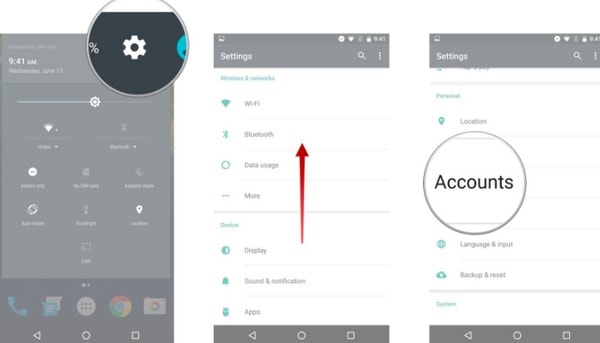
Поскольку вы отключили все контакты для этой учетной записи, вам не нужно выполнять сброс настроек. На самом деле, все связанные контакты будут удалены с вашего телефона или планшета Android одновременно.
Часть 2: Как удалить контакт в Android
— «Как мне просто удалить или отредактировать контакт? Я перепробовал все, что мог придумать, нажав и удерживая имя и сдвинув его. Но это не относится к делу».
— «Если вы находитесь в одной лодке, то вы можете повторить следующий процесс. Может быть, вы просто пропустите определенный шаг, из-за которого не можете удалить контакты Android».
Шаг 1, Включите свой телефон Android и запустите приложение Контакты.
Шаг 2, Выберите контакт, который вы хотите удалить.
Шаг 3, Найдите и нажмите «Больше».
Шаг 4, Выберите «Удалить» из списка.
Шаг 5, Нажмите «Удалить» или «ОК», чтобы подтвердить процесс.
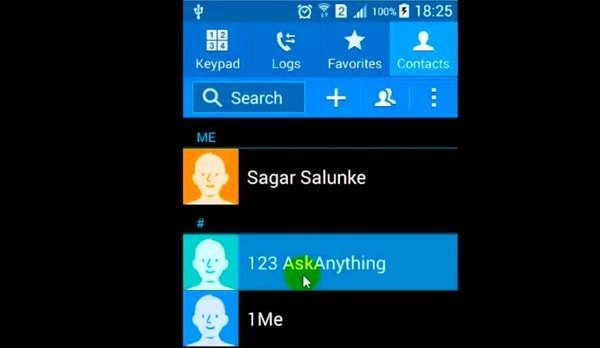
Ну, вы можете получить доступ ко многим другим функциям из его выпадающего меню, включая «Добавить в черный список», «Ссылка», «Поделиться контактом» и многое другое.
Часть 3: Как удалить контакты из Android аккаунта Google
— «Я только что вернулся на Android через некоторое время, купив Samsung Galaxy S7 Edge. Более того, я специально не хочу показывать какие-либо устаревшие записи Google. Как удалить контакты из Android-аккаунта Google?»
— «Откройте contacts.google.com в своем браузере, чтобы удалить телефонные контакты из учетной записи Google Android».
Шаг 1, Запустите любой браузер и откройте веб-сайт контактов Google.
Шаг 2, Нажмите на определенную фотографию профиля.
Шаг 3, Выберите «Больше» и выберите «Удалить».
Шаг 4, Перейдите в приложение «Настройки Android».
Шаг 5, Выберите «Аккаунты» и выберите «Google» из списка.
Шаг 6, Нажмите «Синхронизировать сейчас» в меню «Еще».
Хотя вы удаляете контакты на телефоне Android, вы все равно восстановить удаленные контакты на телефоне Android из Gmail здесь.
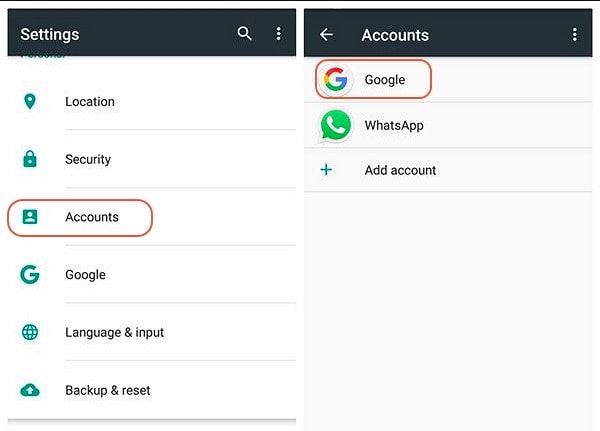
Позже ваш аккаунт Google будет синхронизировать контакты и другие данные Google по беспроводной сети. Кроме того, вы можете успешно удалить синхронизированные контакты из учетной записи Google Android.
Часть 4: Как удалить несколько контактов в Android
— «Как удалить несколько контактов в Lenovo a6000 одновременно? Я не могу найти способ« выбрать несколько »контактов и удалить их…»
— «Вы можете удалить несколько контактов в Lenovo с помощью приложения« Контакты ».»
Шаг 1, Откройте приложение Контакты или Люди.
Шаг 2, Выберите трехточечный вариант «Еще».
Шаг 3, Выберите опцию «Удалить».
Шаг 4, Установите флажок перед контактом, который хотите удалить.
Шаг 5, Нажмите «ОК», чтобы удалить несколько контактов Android.
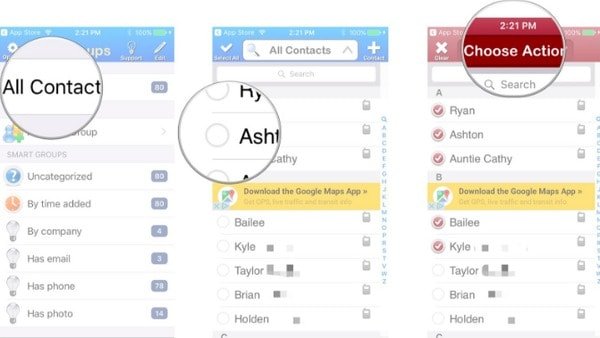
Если вы выбрали неправильный контакт, вы можете просто снять флажок рядом с этим контактом, чтобы решить проблему.
Если вы хотите удалить контакты из учетной записи Skype, вы можете нажать здесь проверить детали.
Часть 5Удалить контакты Android с телефона? Восстановись сейчас!
Удалить телефонные контакты из Android по ошибке? Хотите спасти удаленные контакты Android как можно скорее? Не волнуйся об этом. Вы можете восстановить любой удаленный или потерянный файл Android с помощью Apeaksoft Android Восстановление данных.
Кроме того, вы можете запустить этот универсальный Android Data Recovery для восстановления данных, потерянных в различных сценариях, таких как ошибочное удаление, сбой системы, проблема с SD-картой и другие. Благодаря поддержке более чем 20-типов файлов вы можете восстанавливать не только удаленные контакты, но и другие файлы Android, такие как журналы вызовов, сообщения и многое другое.
- Восстановление удаленных или потерянных контактов с телефонов Android, планшетов и SD-карт.
- Поддержка сообщений, контактов, журналов вызовов и более 20 типов файлов.
- Полная совместимость с более чем портативными устройствами 5,000 Android.
- Резервное копирование и управление данными Android (включая потерянные или удаленные файлы) на ПК с Windows или Mac.
Шаг 1, Запустите Android Восстановление данных
Бесплатно скачайте и установите Android Data Recovery. Затем подключите телефон Android к компьютеру с помощью USB-кабеля с молнией.
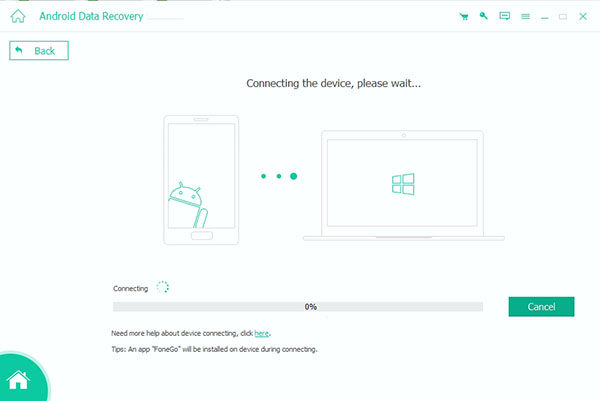
Шаг 2, Включить режим отладки по USB
В тот момент, когда вы подключаете Android к ПК, эта программа может автоматически обнаружить ваш телефон или планшет на Android. Далее следуйте инструкциям на экране, чтобы перевести устройство Android в режим отладки USB.

Шаг 3, Выберите типы файлов для восстановления
Вы можете увидеть все доступные типы файлов в всплывающем окне. Затем выберите маленькое поле перед «Контакты». Нажмите «Далее», чтобы двигаться дальше.
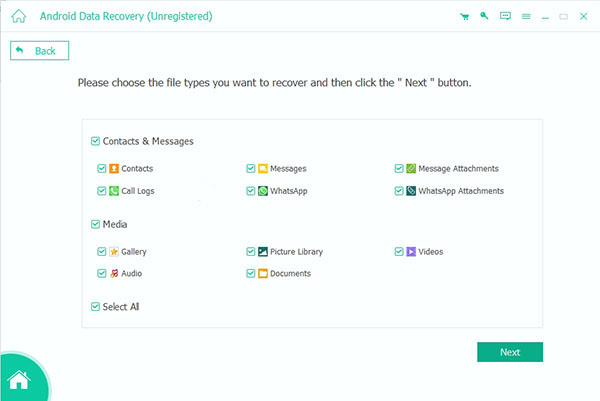
Шаг 4, Восстановить удаленные контакты с Android
Android Data Recovery может тщательно обнаружить все контакты, хранящиеся в вашем Android. Таким образом, вы можете видеть все категории по порядку. Включите параметр «Отображать только удаленные элементы», чтобы получить доступ только к удаленным телефонным контактам. Наконец, выберите контакты, которые вы хотите восстановить, и нажмите «Восстановить» в правом нижнем углу.
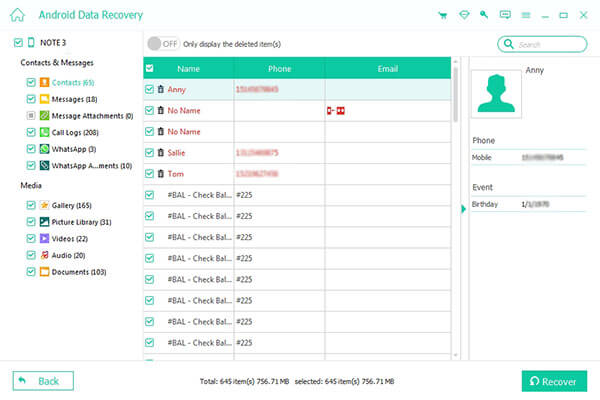
Конечно, Android Data Recovery позволяет пользователям восстановить удаленный телефонный контакт, восстановить несколько удаленных телефонных контактов и восстановить все удаленные контакты Android без потери данных. Учитывая его высокую производительность и простые в использовании инструменты, в следующий раз, когда вам понадобится восстановить любые удаленные или потерянные данные Android, вы не должны пропустить Android Data Recovery.
Конечно, удаление контактов или восстановление контактов на Android — задача не из легких. Поэтому, чтобы избежать потери данных, вам лучше резервное копирование контактов на Android часто.
Теперь вы можете смело удалять контакты Android с помощью вышеуказанных решений, потому что Android Data Recovery всегда ваш надежный друг. Более того, если вы все еще не понимаете, как удалить телефонные контакты, вы можете записать свои трудности в комментариях ниже.
Как удалить контакты с андроида инструкция – INFO-EFFECT
На чтение 2 мин. Опубликовано
Привет! Сегодня я покажу вам, как удалить контакты на телефоне андроид. Вы можете очень просто и быстро удалять любые контактные данные на своём смартфоне. Смотрите далее инструкцию и пишите комментарии, если вам что-то не понятно.
На главном экране своего телефона, нажмите на ярлык Контакты. Если его нет на вашем экране, найдите его через поиск, либо в каталоге всех приложений.

На странице контактов, нажмите по имени контакта, который вы хотите удалить.
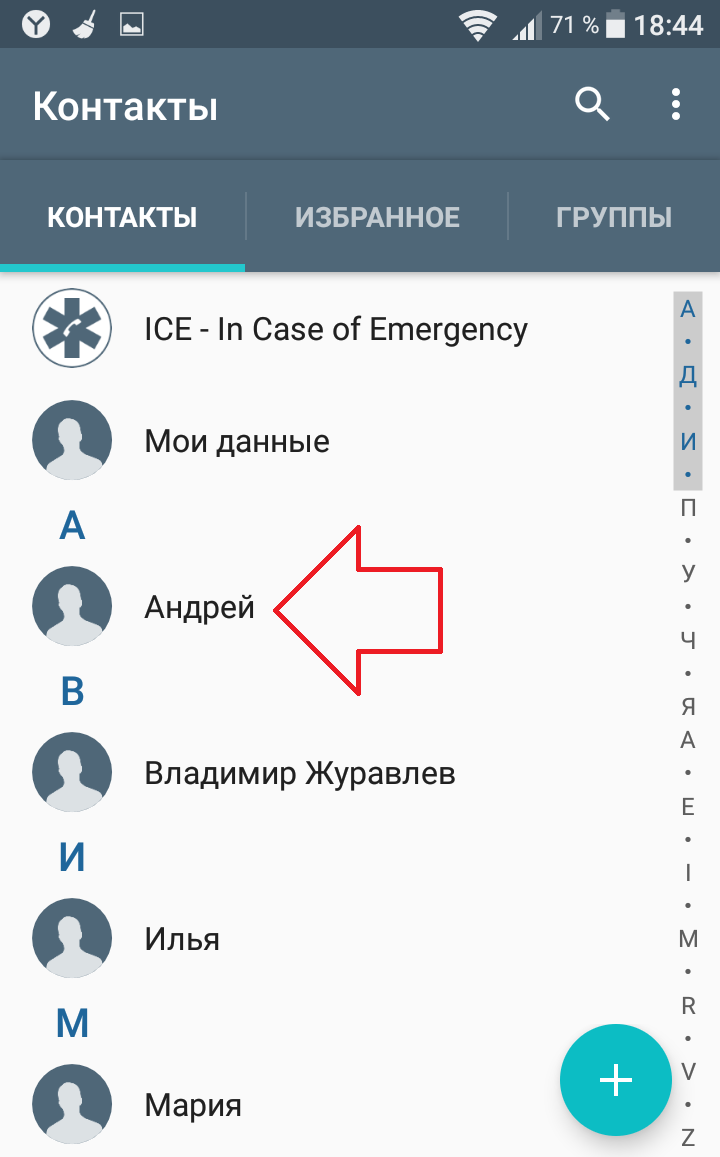
На странице контакта, вверху справа, нажмите на кнопку Свойства.
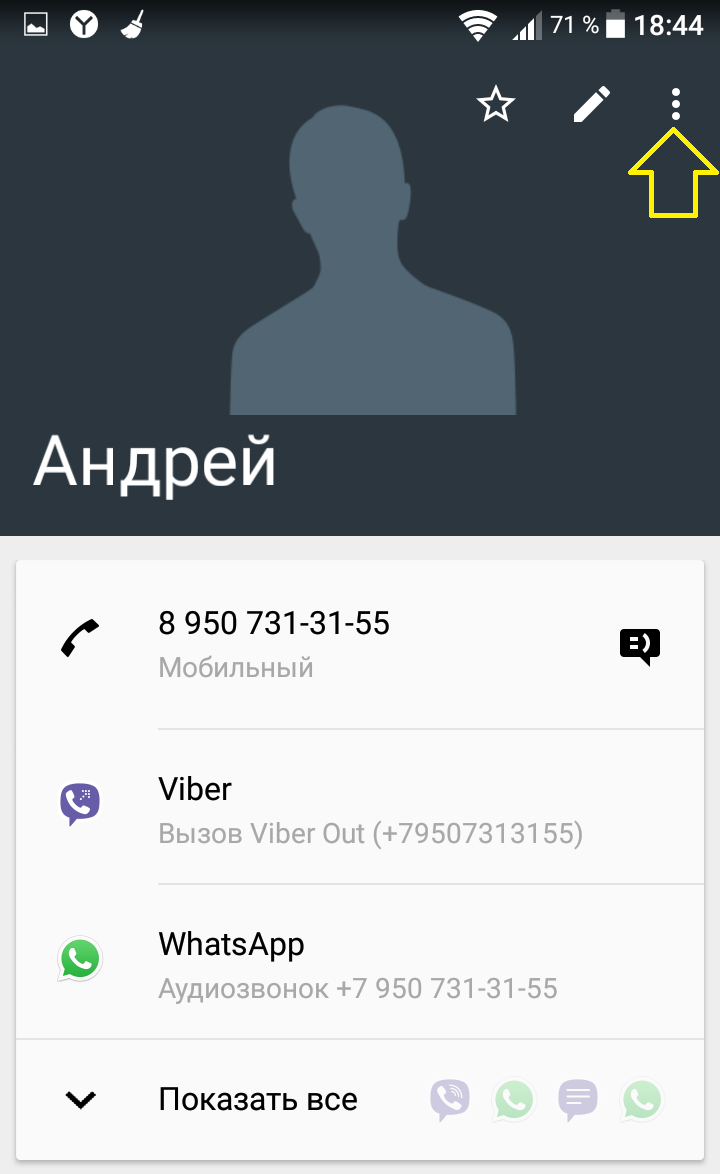
В открывшемся окне, нажмите на вкладку Удалить контакт.
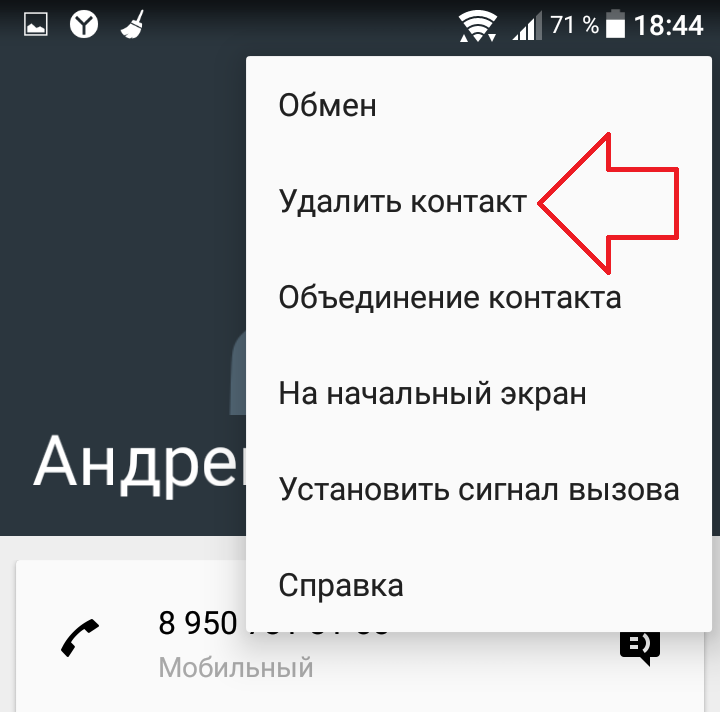
Далее, у вас откроется окно. Нажмите на вкладку Удалить, чтобы подтвердить выполнение операции.
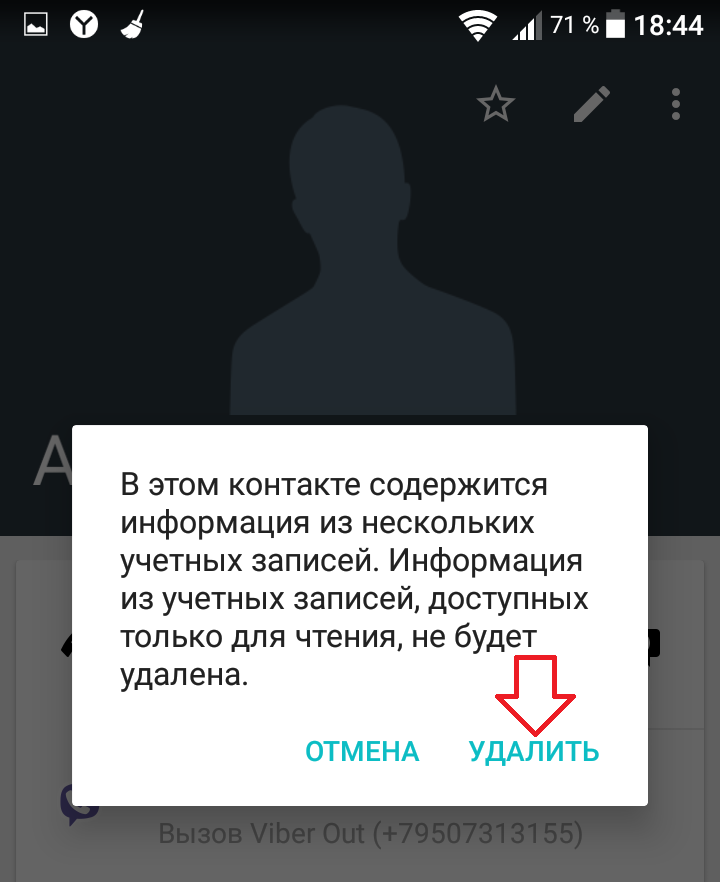
Как удалить сразу все контакты на телефоне андроид
На главной странице всех контактов, вверху справа, нажмите на кнопку Свойства.
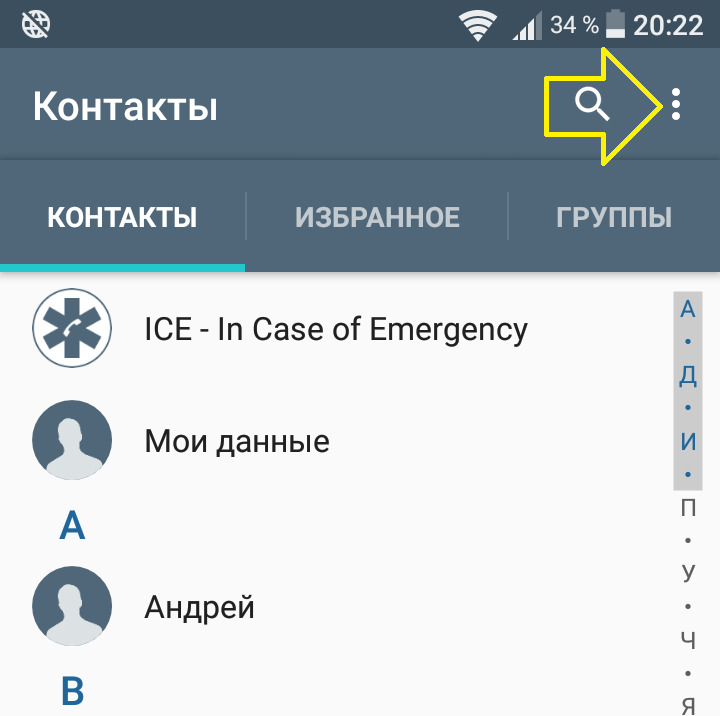
В открывшемся окне, нажмите на вкладку Отметить несколько.
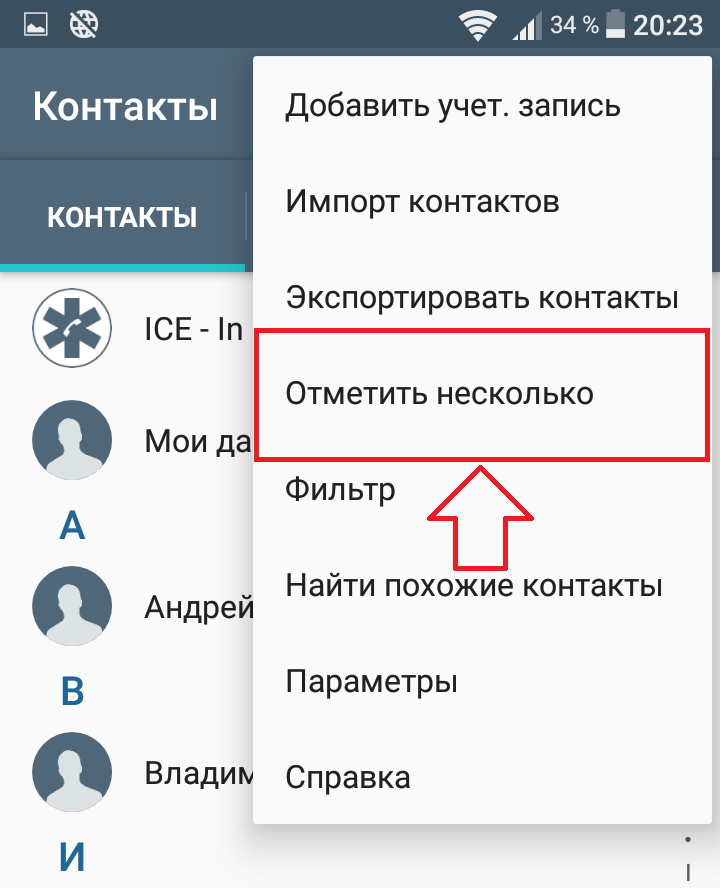
Далее, у вас будут отмечены все контакты. Вы можете снять галочку, если хотите оставить один или несколько контактов. Вверху справа, нажмите на кнопку Удалить.
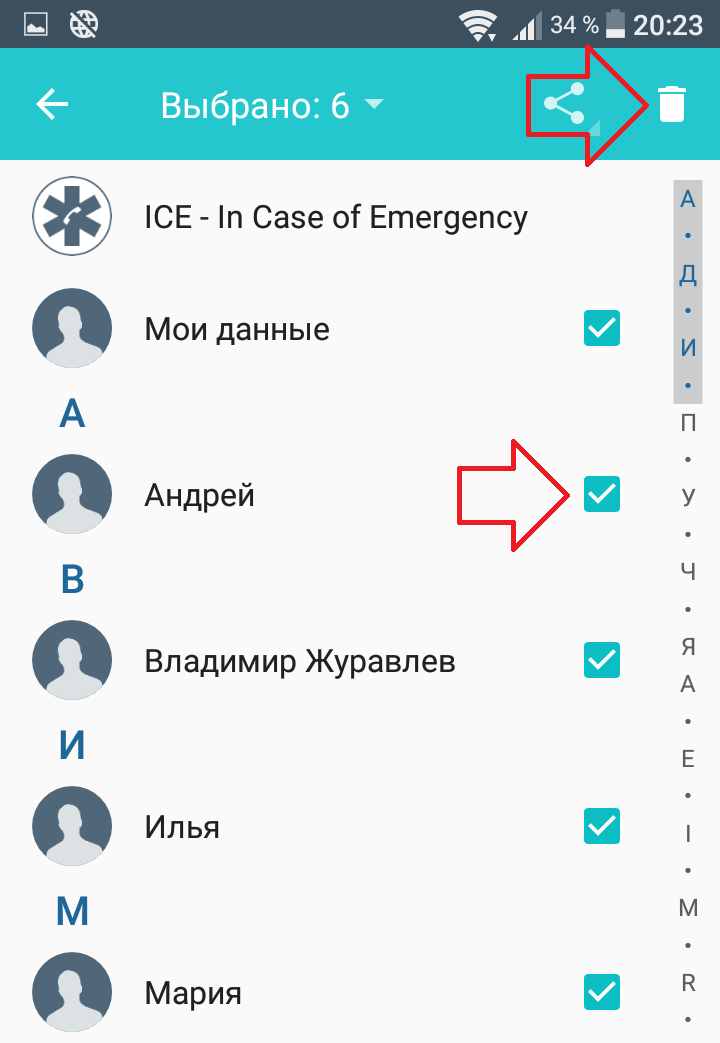
В открывшемся окне, подтвердите удаление.
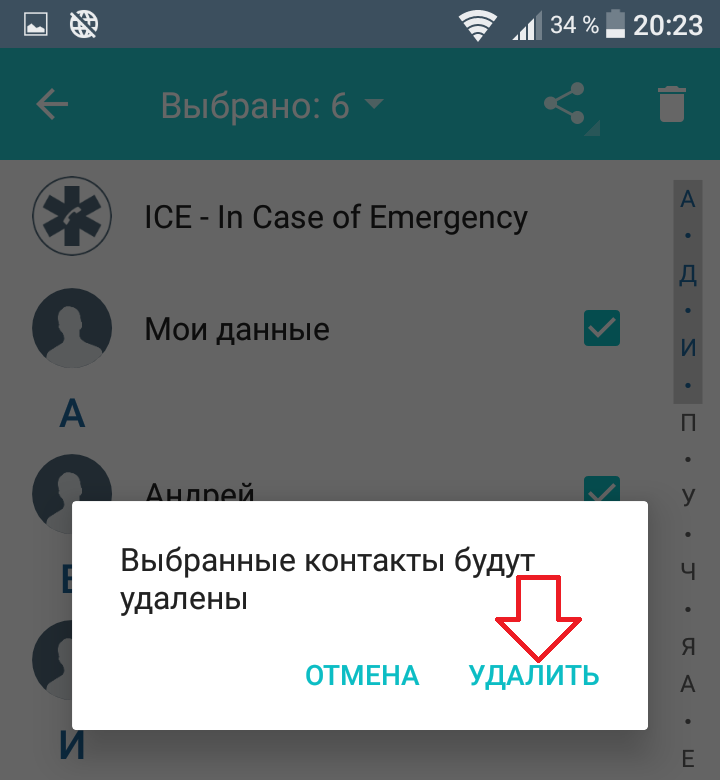
Если у вас остались вопросы по данной записи, вам что-то не понятно, напишите свой комментарий внизу страницы. Вам обязательно ответят и помогут разобраться с вашим вопросом. Успехов Вам!
Как удалить контакты с телефона Андроид

Как удалить контакты с телефона Андроид. Бывают ситуации, в которых нужно удалить личные данные с телефона. Это может быть продажа, передача телефона в другие руки или просто желание освободить устройство от лишней информации. Сегодня мы разберемся, как удалить контакты с телефона.
Как удалить контакты с телефона Андроид
Удалить контакты с телефона мы можем разными способами. Первый — самый простой способ, подойдет, когда нужно удалить одну конкретную или несколько записей из книги контактов:
- Откройте телефонную книгу
- Воспользуйтесь поиском и найдите нужную запись
- Зажмите ее и удерживайте нажатой
- В открывшемся меню нажмите «Удалить» и подтвердите выбор
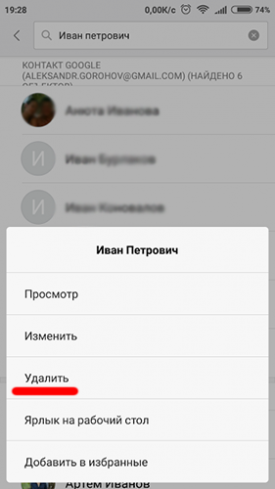
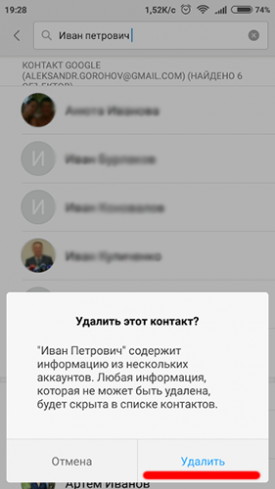
В некоторых прошивках предусмотрен инструмент для того, чтобы одновременно удалить контакты на Андроид. Например, в прошивках MIUI этот механизм организован так:
- Откройте телефонную книгу
- Зайдите в ее настройки
- Перейдите в раздел «Дополнительно»
- Откройте «Пакетное удаление»
- Отметьте галочками контакты для удаления или нажмите «Выбрать все»
- Нажмите «Удалить»
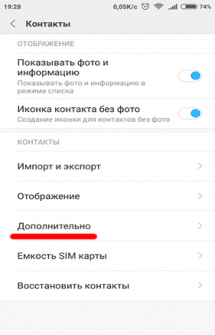
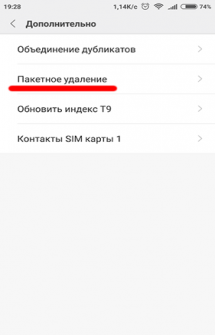
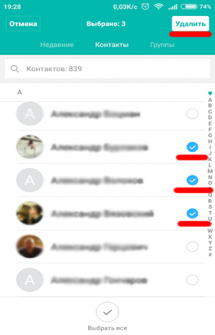
Если в вашей прошивке не предусмотрена такая возможность, воспользуйтесь утилитой Contact Remover. Приложение занимает меньше 1 Мб, и его единственной задачей является пакетное или полное удаление контактов с телефона:
- Поставьте галочки возле контактов для удаления
- Если хотите отметить все контакты, то нажмите «Select all»
- Нажмите «Delete» и подтвердите удаление контактов
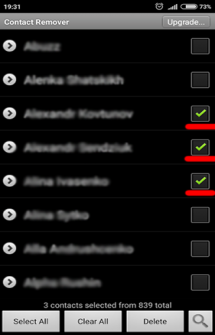
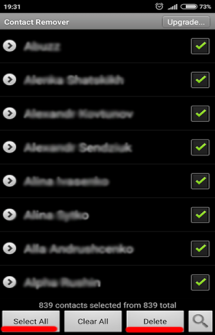
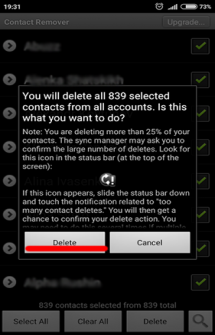
Отключить синхронизацию с контактами
Во время синхронизации с приложениями для общения в телефонную книгу добавляются контакты из них. Удалить их можно так:
- Откройте настройки телефона
- Перейдите в раздел «Другие аккаунты»
- Выберите то приложение, контакты из которого не хотите видеть в телефонной книге
- Отключите синхронизацию контактов для этого приложения
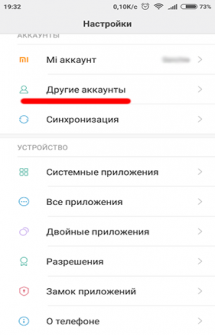
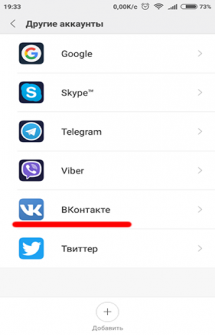
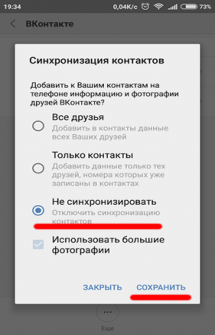
У некоторых приложений нет возможности отключить синхронизацию только с контактами, в таком случае можно полностью исключить его из списка синхронизируемых приложений. Также вы можете не удалять такие контакты, а настроить отображение источников контактов. Для этого:
- Откройте настройки телефонной книги
- Зайдите в раздел «Отображение»
- Откройте пункт «Фильтр контактов»
- Выберите, из каких источников хотите видеть контакты
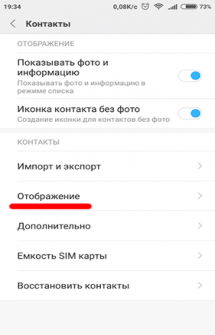
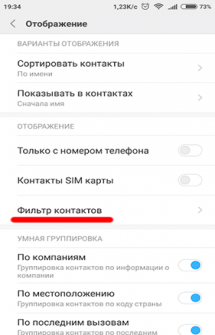
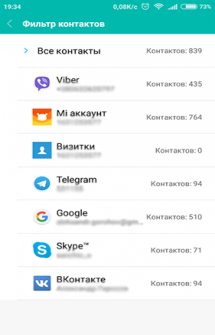
Удалить контакты из Google
При Синхронизации с Google ваши контакты сохраняются в вашем аккаунте. Их можно просматривать и редактировать через браузер телефона или ПК, также их можно удалить:
- Зайдите в Google Контакты
- Поставьте галочки возле контактов для удаления
- Нажмите кнопку «Удалить»
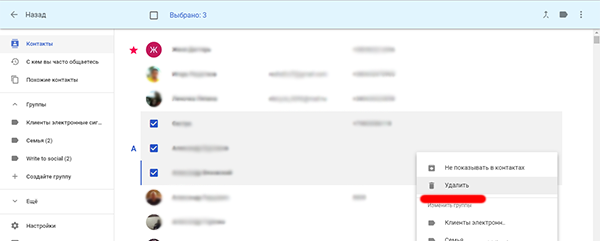
Чтобы скрыть те контакты, которые вам на данный момент не нужны, но в будущем могут понадобиться, нажмите «Не показывать в контактах».
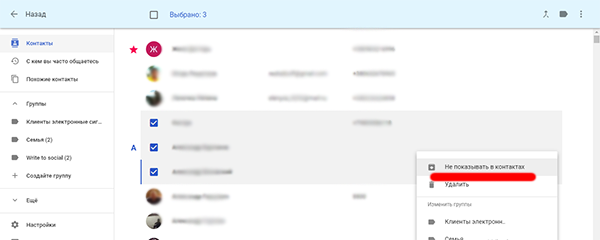
Что делать если удалил не тот контакт?
Если вы удалили с телефона по ошибке не тот контакт, то еще есть возможность его восстановить. Попробуйте сделать так:
- Как можно быстрее выключите интернет или синхронизацию
- Зайдите в Google Контакты
- Найдите запись, которую по ошибке удалили с телефона
- Перепишите номер куда-нибудь
- Внесите контакт в телефон заново
Источник: androidmir.org











